Jak połączyć się z Wi-Fi bez hasła w systemie Windows 10? Przez przycisk WPS na routerze
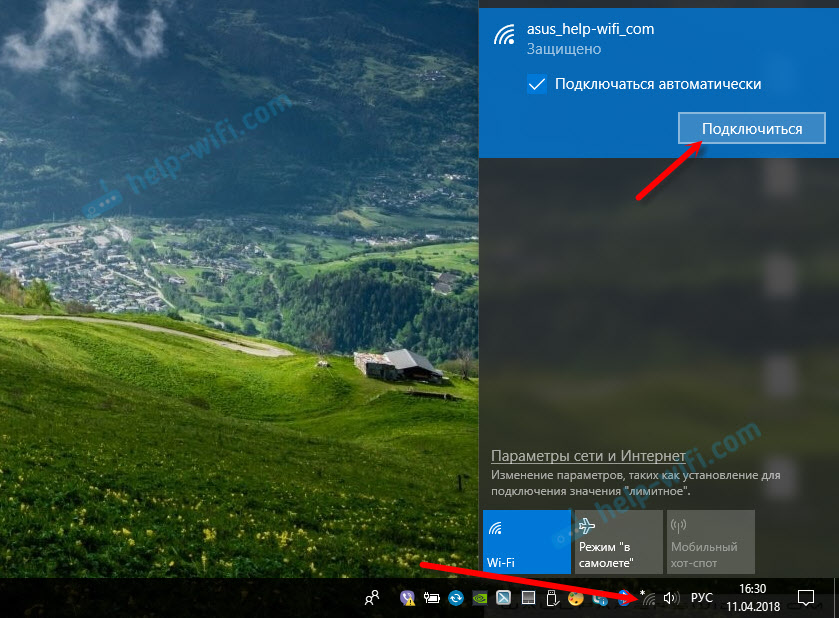
- 2326
- 58
- Pan Edmund Kubacki
Jak połączyć się z Wi-Fi bez hasła w systemie Windows 10? Przez przycisk WPS na routerze
Nie wszyscy wiedzą, że możesz szybko podłączyć komputer lub laptop w systemie Windows 10 do sieci Wi-Fi bez wprowadzania hasła. Po prostu naciskając jeden przycisk na routerze. W tym artykule pokażę, jak połączyć się z sieciami bezprzewodowymi za pomocą WPS w systemie Windows 10.
WPS (konfiguracja chroniona Wi-Fi)-funkcja zaprojektowana specjalnie w celu uproszczenia procesu łączenia różnych klientów z siecią Wi-Fi. Dzięki WPS nie musimy wprowadzać hasła. Wystarczy wybrać niezbędną sieć bezprzewodową na urządzeniu i aktywować WPS na routerze. Przeczytaj więcej o tej technologii i jak łączyć komputery z systemem Windows 7 i urządzeniami mobilnymi, napisałem w artykule WPS na router Wi-Fi? Jak korzystać z funkcji WPS?
Ta metoda połączenia może być przydatna nie tylko wtedy, gdy jesteś zbyt leniwy, aby wprowadzić hasło z sieci Wi-Fi, ale także, gdy ją zapomniałeś. Lub nigdy nie znałem hasła, ale masz dostęp do routera. Możesz także szybko podłączyć komputer do sieci Wi-Fi gdzieś w gościu. Nawiasem mówiąc, co zrobić, gdy zdobędziesz hasło od Wi-Fi, powiedziałem również w tym artykule.
Samą funkcję WPS można wyłączyć w ustawieniach routera (więcej o tym według linku powyżej). Ale domyślnie jest włączony. To znaczy wszystko zadziała, jeśli ktoś nie wyłączy specjalnie WPS. Czasami zaleca się tę funkcję, aby odłączyć się, gdy różne problemy pojawiają się w procesie łączenia się z siecią bezprzewodową lub do celów bezpieczeństwa.
WPS w systemie Windows 10: Połączenie z Wi-Fi bez wchodzenia hasła
Aby otworzyć listę wszystkich dostępnych sieci Wi-Fi, które odkrył Twój komputer, musisz kliknąć ikonę sieci bezprzewodowej na panelu powiadomień (w Tria).
Następnie po prostu klikamy potrzebną sieć bezprzewodową i kliknij przycisk „Podłącz”.
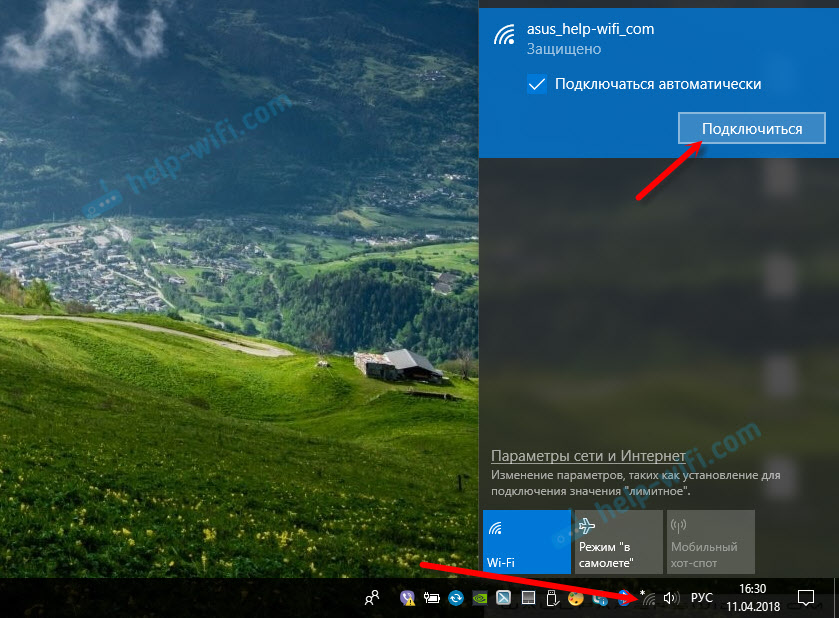
Pojawi się zwykłe hasło do wchodzenia i poniżej powinien być napis „Możesz także podłączyć, naciskając przycisk na routerze." Oznacza to, że funkcja WPS na routerze jest uwzględniona. Jeśli jest wyłączony, nie będzie takiego napisu.

Przechodzimy do routera, znajdź przycisk WPS i kliknij na niego. Tutaj, w zależności od modelu routera, może być wiele niuansów. Na przykład:
- Przycisk nie zawsze jest podpisywany jako WPS. Może tylko odznaka.
- Aby aktywować funkcję, może istnieć wystarczająco krótkoterminowa prasa. W niektórych przypadkach musisz przytrzymać przycisk naciśniętych 2-3 sekund. Po prostu już nie, w przeciwnym razie możesz upuścić ustawienia routera. Czasami przycisk aktywacji WPS wykonuje również funkcję resetowania.
- Najprawdopodobniej na routerze wskaźnik WPS (w postaci zamka) zacznie się palić/mrugać). Na przykład na ASUS miga wskaźnik mocy.
Zdjęcie dla jasności:
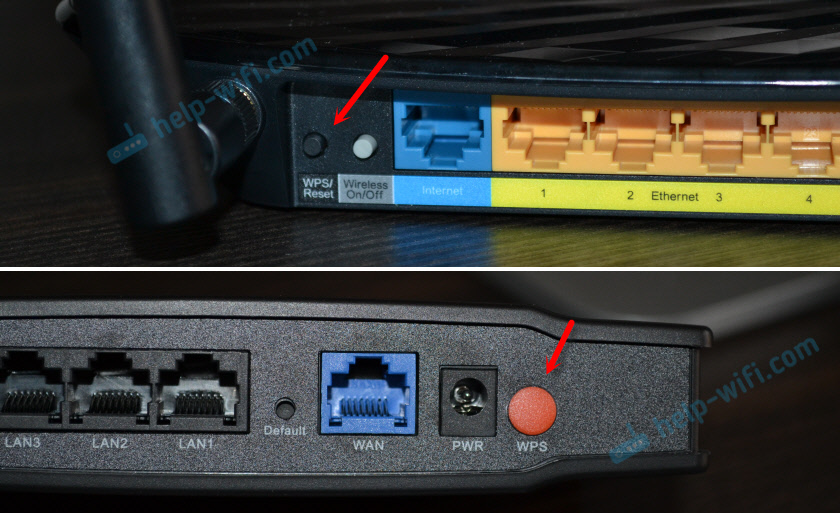
W oknie połączenia w systemie Windows 10 powinien pojawić się status „uzyskiwanie parametrów z routera”.
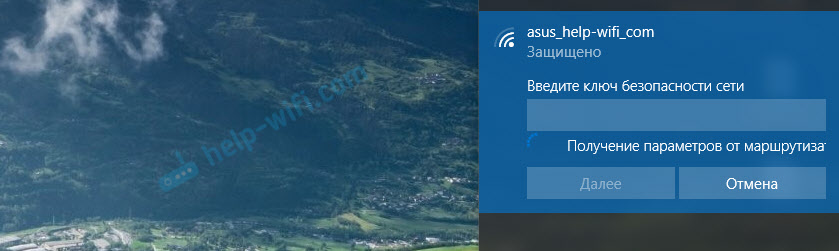
Musisz trochę poczekać. Komputer powinien połączyć się z siecią Wi-Fi.
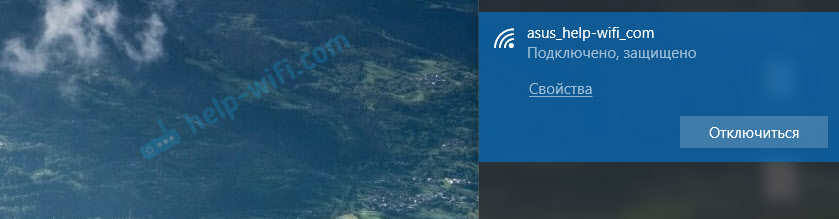
Gotowy! Nie ma potrzeby wyłączania niczego na routerze. Funkcja WPS jest automatycznie dezaktywowana po pewnym czasie. Wskaźnik przestanie migać lub spalić.
Do tej pory testowałem to połączenie, z jakiegoś powodu mój laptop w systemie Windows 10 nie chciał łączyć się z jednym routerem (wszystko działało z innym). Błąd „Windows nie udało się automatycznie uzyskać parametrów. Wprowadź klucz bezpieczeństwa ".

Dlaczego, nigdy nie rozumiałem. Tak i nie rozumiałem. W takich sytuacjach łatwiej jest wprowadzić hasło niż szukać rozwiązania. Cóż, możesz ponownie uruchomić router i komputer.
- « Określenie zewnętrznych punktów dostępu TP-Link. Sieć Wi-Fi na duże odległości za pomocą TP-Link CPE510
- Jak podłączyć słuchawki do telewizji Samsung UE40J5000U? »

